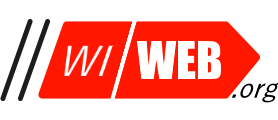Wi-Fi je postalo nepogrešljiv del našega vsakdanjega življenja. Vendar pa je udobje uporabe brezžične povezave s seboj prineslo tudi veliko tveganje – možnost neavtoriziranega dostopa do vaše omrežje. Zaščita vašega Wi-Fi omrežja je izjemno pomembna, da bi zaščitili vaše občutljive informacije, kot so podatki za prijavo, finančni podatki in osebni podatki. V tem vodniku bomo obravnavali nekaj preprostih korakov, ki vam bodo pomagali zaščititi vaše Wi-Fi omrežje in ohraniti varnost vaših informacij. Zato začnimo!
Spremenite privzete prijavne podatke
Zakaj je pomembno spremeniti privzete podatke za prijavo?
Ko kupite nov usmerjevalnik, bo določeni privzeti podatki za prijavo, kot so uporabniško ime in geslo. Ti privzeti podatki so splošno znani in enostavno dostopni preko spleta. Hekerji lahko uporabijo te informacije, da vstopijo v vašo omrežje, nadzorujejo vaša naprava, ukradejo vaše osebne podatke in izvajajo zlonamerno napad.
Zato je sprememba privzetih podatkov za prijavo nujna za zaščito vaše Wi-Fi omrežja. Ustvarjanje edinstvenega uporabniškega imena in gesla otežuje nepooblaščenemu dostopu do vašega omrežja. Prav tako je pomembno, da uporabite močno geslo, ki vsebuje kombinacijo velikih in malih črk, številk in simbolov. To bo veliko težje za hekerje, da bi uganili vaše geslo in pridobili dostop do vašega omrežja.
Kako spremeniti privzete prijavne podatke?
To je relativno preprost postopek, ki bo znatno zmanjšal tveganje nepooblaščenega dostopa do tvoje omrežje. Zato se naučimo, kako spremeniti privzete prijavne podatke v Wi-Fi usmerjevalniku.
- Odprite brskalnik in v naslovno vrstico vnesite IP naslov svojega usmerjevalnika. IP naslov je običajno naveden na hrbtni strani usmerjevalnika ali v navodilih za uporabo. V večini usmerjevalnikov je za to potrebno povezati računalnik z ethernetskim kablom. V nasprotnem primeru lahko ni mogoče povezati se kot administrator.
- Vnesite privzeto uporabniško ime in geslo za prijavo na stran nastavitev usmerjevalnika. Če nikoli niste spremenili svojih prijavnih podatkov, uporabite privzete, ki pogosto so “admin” za oboje, uporabniško ime in geslo.
- Po prijavi, poiščite sekcijo “Upravljanje” ali “Upravljanje”. V tej sekciji bi morali videti možnost za spremembo uporabniškega imena in gesla.
- Vnesite svoje novo uporabniško ime in geslo ter shranite spremembe. Zagotovite, da izberete močno geslo, ki vsebuje vsaj 12 znakov in kombinacijo velikih in malih črk, številk in simbolov.
- Odjava iz nastavitev usmerjevalnika in ponovno prijavite z vašimi novimi prijavnimi podatki, da se prepričate, da so bili uspešno spremenjeni.
- Dobra ideja je tudi redno spreminjanje podatkov za prijavo, da zagotovite varnost vaše Wi-Fi omrežja.
Vklopite šifriranje
Kaj je šifriranje Wi-Fi in zakaj je pomembno?
Šifriranje je postopek kodiranja podatkov za preprečevanje nepooblaščenega dostopa. V kontekstu Wi-Fi je šifriranje ključne varnostne funkcije, ki zagotavlja, da so podatki, poslani med vašim napravo in usmerjevalnikom, varni in jih ne morejo ujeti hekerji ali drugi nepooblaščene osebe.
Ko je šifriranje vklopljeno na vaši Wi-Fi omrežji, šifrira podatke z uporabo matematičnega algoritma. To pomeni, da četudi bi nekdo zajel podatke, ki se prenašajo med vašim napravo in usmerjevalnikom, ne bi mogel prebrati ali razšifrirati informacij.
Najpogosteje uporabljeni kriptografski protokoli v Wi-Fi omrežjih so Wired Equivalent Privacy (WEP), Wi-Fi Protected Access (WPA) in Wi-Fi Protected Access II (WPA2). WEP je najstarejši in najmanj varni od teh treh protokolov, ki ga je enostavno razbiti. WPA in WPA2 sta bolj varni, WPA2 pa je najnovejši in najpogosteje uporabljen protokol.
Je vredno opozoriti, da samo šifriranje ni dovolj za zaščito vaše Wi-Fi omrežja. To je le ena izmed mnogih varnostnih ukrepov, ki jih morate sprejeti, da zaščitite svoje omrežje in prenašane informacije. Vendar pa vklop šifriranja predstavlja ključni korak pri zaščiti vašega Wi-Fi omrežja in priporoča se, da vedno uporabljate najnovejši razpoložljiv protokol za šifriranje.
Kako vklopiti šifriranje?
Vklop enkripcije na vaši Wi-Fi omrežje je preprost postopek, ki močno izboljša varnost vašega omrežja. S tem zagotovite, da so vsi podatki, ki so poslani med vašimi napravami in usmerjevalnikom, varni in zaščiteni pred potencialnimi hekerji ali nepooblaščenim dostopom.
- Prijavite se na nastavitveno stran usmerjevalnika, vnesite IP naslov usmerjevalnika v spletni brskalnik in vnesite prijavne podatke.
- Najdi sekcijo “Brezžična” ali “Wi-Fi” v nastavitvah usmerjevalnika.
- V tej sekciji poiščite možnost, ki omogoča vklop šifriranja. Možnost lahko označite kot »Varnost« ali »Šifriranje«.
- Izberite najnovejši razpoložljivi protokol šifriranja, ki običajno je WPA2. Izberite to možnost in shranite spremembe.
- Boste morali vnesti geslo za vašo Wi-Fi omrežje. Izberite močno geslo, ki vsebuje vsaj 12 znakov in kombinacijo velikih in malih črk, številk in simbolov.
- Shrani spremembe in se odjavi s strani nastavitev usmerjevalnika.
- Po vklopu šifriranja na tvoji Wi-Fi omrežju, boš moral ponovno povezati vse svoje naprave z uporabo novega Wi-Fi gesla.
Uporabljajte močna gesla
Dolge in zapletene gesla, ki vsebujejo posebne znake, so temelj varnosti Wi-Fi omrežja. Preprosta gesla, sestavljena iz samih črk in številk, lahko postanejo kršena z uporabo brute-force napadov v nekaj urah. Poleg tega se morate prepričati, da geslo, ki ste ga nastavili, ni v kompromitirani bazi gesel, ki je bila izpuščena v omrežje. Take baze podatkov so na splošno dostopne, in lahko preverite, ali se vaše geslo nahaja v eni od njih.
Kako torej ustvariti dobro geslo?
- Geslo mora vsebovati vsaj 8 znakov (to je absolutno najmanjše).
- Geslo mora vsebovati vsaj eno veliko in eno malo črko, eno številko in eno posebno znak, kot so (!@$%^&*).
- Uporaba presledkov v geslih je tudi dobra rešitev.
- Nikoli ne uporabljajte preprostih gesel ali takih, ki jih lahko uganejo hekerji, kot so imena, priimki, datumi rojstva, telefonske številke ali preproste nizi, kot so 11111, 123456 itd.
Lahko lahko uporabite tudi nekatere brezplačne generatore gesel, ki so na voljo na spletu.
Iščite v Googlu po besedah:”generator silnych haseł online“
Vklopite filtriranje MAC naslovov
Kaj je filtriranje MAC naslovov?
Filtriranje MAC naslovov je varnostna funkcija, ki omogoča omrežnemu skrbniku, da določi seznam naprav, ki lahko povežejo Wi-Fi omrežje. Vsaka naprava v omrežju ima edinstven MAC (Media Access Control) naslov, ki je pridružen njenemu omrežnemu vmesniku med proizvodnjo. Ta naslov se uporablja za identifikacijo naprav v omrežju.
Filtriranje MAC naslovov deluje tako, da primerja MAC naslov naprave, ki poskuša vzpostaviti povezavo z Wi-Fi omrežjem, s seznamom dovoljenih MAC naslovov, s katerimi je dovoljena povezava. Če se MAC naslov naprave nahaja na seznamu dovoljenih, naprava dobi dostop do omrežja. Če se MAC naslov ne nahaja na seznamu, je naprava blokirana pri dostopu do omrežja.
Filtriranje MAC naslovov pogosto se uporablja kot dodatna varnostna plast v Wi-Fi omrežjih, da bi preprečili nepooblaščen dostop. Vendar je treba opozoriti, da so MAC naslovi lahko preprosto pretvarjani ali spremenjeni, kar pomeni, da ta metoda varnosti ni popolnoma zanesljiva. Poleg tega lahko upravljanje seznama dovoljenih MAC naslovov zahteva veliko časa in otežuje dodajanje novih naprav v omrežje.
Zakaj je vredno vklopiti filtriranje MAC naslovov?
Vklop filtriranja MAC naslovov na vaši Wi-Fi omrežje je pomemben, saj dodaja dodatno plast varnosti na vaše omrežje. Z filtriranjem MAC naslovov so dovoljena samo naprave z registriranimi MAC naslovi, da se povežejo na omrežje. To pomaga preprečiti nepooblaščen dostop do omrežja in ščiti vaše podatke pred dostopom nepooblaščenih oseb.
Čeprav filtriranje MAC naslovov ni popolnoma zanesljivo in lahko presežejo zavzeti napadalci, je to koristno orodje za preprečevanje naključnih ali nenamernih dostopov do vaše omrežje. Treba je opozoriti, da bi filtriranje MAC naslovov moralo biti uporabljeno skupaj z drugimi varnostnimi ukrepi, kot so močne gesla in šifriranje, da zagotovite največjo varnost vašega omrežja.
Kako vklopiti filtriranje MAC naslovov v Wi-Fi usmerjevalniku?
Pomembno je, da se spomnite, da lahko vključitev filtra MAC naslovov oteži dodajanje novih naprav v vašo omrežje, saj boste morali za vsako napravo ročno dodati MAC naslov na seznam dovoljenih. Vendar pa lahko ta dodatni varnostni ukrep pomaga preprečiti nepooblaščen dostop do vaše omrežje in zaščiti vaše občutljive podatke.
Da vklopite filtriranje MAC naslovov v usmerjevalniku Wi-Fi, izvedite naslednje korake:
- Prijavite se v nastavitve usmerjevalnika z vpisovanjem njegovega IP naslova v spletni brskalnik.
- Najdi razdelek o “Brezžičnem” ali “Wi-Fi”.
- V tej sekciji bi morali najti možnost “Filtriranje MAC naslova” ali “Nadzor MAC naslova”.
- Izberite možnost »Omogočite filtriranje MAC naslovov« ali »Omogočite nadzor MAC naslovov«.
- Dodajte MAC naslove naprav, ki naj imajo dostop do omrežja, na seznam dovoljenih.
- Shranite spremembe in se odjavite iz nastavitev usmerjevalnika.
Po vklopu filtriranja MAC naslovov na vaši Wi-Fi omrežju, bodo le naprave z registriranimi MAC naslovi imeli dostop do omrežja.
Izklop oddajanja SSID-ja
Kaj je oddajanje SSID-a?
Oddajanje SSID (Storitev Set Identifier) je funkcija Wi-Fi omrežja, ki omogoča objavo njene prisotnosti v bližini naprav. Omrežje oddaja svoj SSID, to je ime, ki identificira omrežje, vsem napravam v dosegu, kar omogoča napravam, da enostavno zaznajo in se povežejo z omrežjem brez potrebe po ročni konfiguraciji.
Oddajanje SSID-ja je nujno sestavni del delovanja brezžičnega omrežja in omogoča uporabnikom enostavno povezavo z brezžičnimi omrežji brez potrebe po poznavanju natančnih omrežnih nastavitev. Brez oddajanja SSID-ja bi uporabniki morali ročno vnesti ime omrežja in druge podrobnosti konfiguracije, kar bi lahko bilo težko za uporabnike, ki niso tehnično usposobljeni, in v nekaterih primerih celo nemogoče.
Čeprav je oddajanje SSID-ja koristna funkcija, lahko predstavlja tudi tveganje za varnost. Ko Wi-Fi omrežje oddaja svoj SSID, je omrežje vidno vsakemu napravi v dosegu. To pomeni, da lahko napadalci enostavno prepoznajo omrežja in poskušajo pridobiti nepooblaščen dostop. Poleg tega nekateri napadalci uporabljajo lažne SSID-je, da prevarajo uporabnike in jih prisilijo, da se povežejo z omrežjem, ki ga nadzorujejo, kar lahko vodi v krajo podatkov ali druge zlonamerno dejanje.
Da se zmanjšajo tveganja, nekateri uporabniki izberejo izklop SSID na svojih omrežjih Wi-Fi. To pomeni, da omrežje postane “nevidno” za naprave v bližini in uporabniki morajo ročno vnesti ime omrežja, da se povežejo. Čeprav lahko to zagotovi dodatno plast varnosti, lahko tudi oteži povezavo z omrežjem za pravilne uporabnike, zlasti tiste, ki niso seznanjeni z nastavitvijo omrežja.
Zakaj je pomembno izklopiti SSID oddajanje?
Eden od razlogov za izklop nastavljanja SSID je zmanjšanje vidnosti omrežja za napadalce. Ko Wi-Fi omrežje nastavi svoj SSID, to omogoči, da je vidno vsakemu napravi v dosegu, kar olajša napadalcem identifikacijo omrežja in poskuse nepooblaščenega dostopa. Izklop nastavljanja SSID pomeni, da postane omrežje “nevidno” za bližnje naprave, kar napadalcu naredi iskanje cilja malce težje.
Eden od razlogov za izklop SSID je povečanje zasebnosti Wi-Fi omrežja. Vidni za druge Wi-Fi omrežja so za potencialnega napadalca enostaven cilj. Izklop nadajanja SSID skriva ime omrežja, kar otežuje potencialnim napadalcem dostop do omrežja in ukrepanje na škodo uporabnika.
Na koncu se mora odločitev o izklopu oddajanja SSID-ja temeljito premisliti o prednostih in slabostih. Pred izklopom oddajanja SSID-ja je treba upoštevati, da ta metoda ne zagotavlja varnosti omrežja Wi-Fi, temveč le poveča raven zasebnosti in varnosti podatkov.
Kako izključiti oddajanje imena omrežja (SSID)?
Postopek izklopa oddajanja imena omrežja (SSID) se lahko med različnimi modeli in proizvajalci usmerjevalnikov Wi-Fi razlikuje. Splošni koraki za izklop oddajanja imena omrežja (SSID) so naslednji:
- Odprite spletni brskalnik in v naslovno vrstico vpišite IP naslov vašega Wi-Fi usmerjevalnika. IP naslov lahko običajno najdete v dokumentaciji usmerjevalnika ali pa ga poiščete v spletu glede na konkreten model.
- Prijavite se v upravljalno konzolo usmerjevalnika z uporabniškim imenom in geslom skrbnika. Če niste spremenili privzetih podatkov za prijavo, jih lahko pogosto najdete v dokumentaciji usmerjevalnika ali pa prek iskanja po internetu določenega modela.
- Pojdi v razdele Brezžične omrežne nastavitve ali Wi-Fi nastavitve v administrativni konzoli usmerjevalnika.
- Najdi možnost »Oddajanje SSID« ali »Oddajanje imena omrežja« in izberi možnost izklopiti ga.
- Shranite spremembe in v primeru potrebe ponovno zaženite usmerjevalnik.
Po izklopu oddajanja imena omrežja (SSID), to ime omrežja ne bo več vidno za okoliška naprava. Uporabniki se bodo morali ročno vnesti ime omrežja in druge nastavitve konfiguracije, da se povežejo z omrežjem. Pazite, da nekatere naprave še vedno lahko zaznajo »skrito« omrežje, zato je izklop oddajanja imena omrežja (SSID) treba uporabiti skupaj z drugimi varnostnimi ukrepi, kot so močna gesla in filtriranje MAC naslovov, da bi zagotovili največjo možno varnost.
Redno posodabljaj firmware
Kaj je firmware in zakaj je pomembno redno njegovo posodabljanje?
Firmware je vgrajeno programsko opremo v strojno opremo, kot so usmerjevalniki Wi-Fi, ki nadzorujejo njihovo funkcionalnost. On odgovarja za upravljanje strojne opreme naprave in zagotavljanje uporabniškega vmesnika za konfiguriranje njegovih nastavitev. Podobno kot vsako programsko opremo lahko firmware vsebuje napake, varnostne luknje ali učinkovitostne težave, ki lahko vplivajo na delovanje naprave.
Posodobitev programske opreme je pomembno, saj lahko izboljša učinkovitost naprave, odpravi napake in zapre varnostne luknje. Proizvajalci izdajajo redne posodobitve programske opreme, da odpravijo težave, ki so bile odkritje od izdaje naprave. Nekatere posodobitve vključujejo tudi nove funkcije ali popravke obstoječih.
Polega na popravljanju napak in zapiranju varnostnih luk, ažuriranje programske opreme lahko postane tudi nujno, da bi zagotovili združljivost z novimi napravami ali tehnologijami. Na primer, ažuriranje programske opreme lahko zahteva za uporabo novega standarda Wi-Fi ali za delovanje z novim operacijskim sistemom pametnega telefona.
Neaktualiziranje firmware-a lahko pusti naprave občutljive na napade in druge težave. Pomembno je, da redno preverite in namestite posodobitve firmware-a za Wi-Fi usmerjevalnik in druge strojne naprave, da zagotovite njihovo optimalno delovanje in ohranite varnost omrežja.
Kako posodobiti firmware omrežnega usmerjevalnika Wi-Fi?
Posodabljanje firmware-a za Wi-Fi usmerjevalnik običajno predstavlja preprost postopek, vendar je zelo pomembno, da natančno upoštevate navodila proizvajalca, da bi se izognili poškodbam naprave ali njenemu nepravilnemu delovanju. Tukaj so splošni koraki za posodobitev firmware-a:
- Preverite stran proizvajalca, da preverite, ali je na voljo nova različica programske opreme za vašo napravo. Prenesite datoteko posodobitve programske opreme na svoj računalnik.
- Odpri brskalnik in se prijavi v nadzorno ploščo usmerjevalnika. Pojdi na stran za posodobitev programske opreme, ki običajno najdemo v sekciji Administration ali Maintenance.
- Kliknite gumb Prebrskajte, da izberete prenešeno datoteko posodobitve programske opreme iz koraka 1.
- Kliknite gumb Pošlji, da začnete postopek posodobitve programske opreme. Med posodobitvijo ne prekinite postopka in ne izklopite usmerjevalnika.
- Počakajte na končanje postopka posodobitve programske opreme. To lahko traja nekaj minut, med katerimi se lahko usmerjevalnik enkrat ali večkrat ponovno zažene.
Je vredno opozoriti, da lahko posodobitve programske opreme predstavljajo tveganje in jih je treba obravnavati previdno. Nepravilna posodobitev programske opreme ali uporaba nezdružljive različice programske opreme lahko povzroči, da bo naprava postala neuporabna, poleg tega pa lahko povzroči preklic garancije proizvajalca. Obstaja tudi možnost, da bo posodobitev programske opreme povzročila nove napake ali težave, zato je pred posodobitvijo programske opreme priporočljivo ustvariti varnostno kopijo pomembnih podatkov ali nastavitev.
Pred nadgradnjo programske opreme je pomembno, da natančno preberete navodila proizvajalca in preverite, ali ni nobenih opozoril ali pripomb. Nekateri proizvajalci lahko na primer priporočajo, da med postopkom nadgradnje odklopite vse druge naprave iz usmerjevalnika. Prav tako je pomembno, da se prepričate, da je nadgradnja programske opreme namenjena vašemu določenemu modelu usmerjevalnika in številki različice. Če niste prepričani, kako nadgraditi programsko opremo, ali če se z njo ne počutite udobno, razmislite o uporabi strokovnjaka ali se obrnite na podporo proizvajalca za nasvet.
Povzetek
Povzetek: Zaščita Wi-Fi omrežja je ključna za ohranitev zasebnosti in varnosti podatkov. Potrebni koraki vključujejo izklop SSID-ja, redno posodabljanje programske opreme usmerjevalnika, uporabo močnih gesel in filtriranje MAC naslovov. Neaktualiziranje programske opreme ali njeno napačno posodabljanje lahko ogrozi omrežje za napade in varnostne luknje. Pazite, da lahko preprosti koraki znatno povečajo varnost Wi-Fi omrežja, kar lahko pomaga pri izogibanju neprijetnim situacijam, povezanim s kršitvijo zasebnosti in varnosti podatkov.